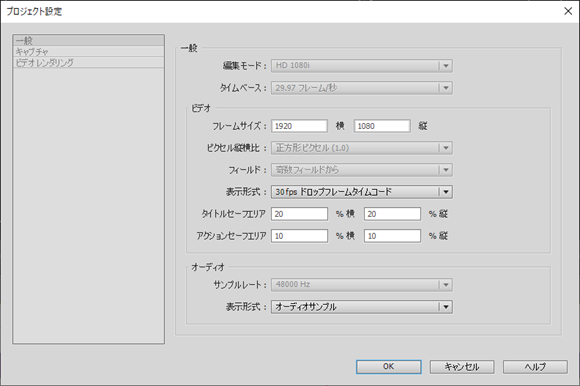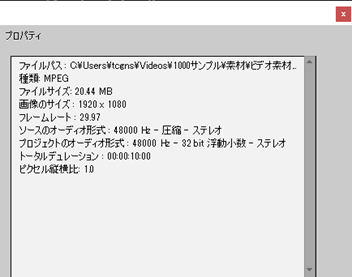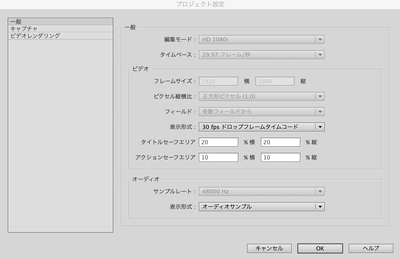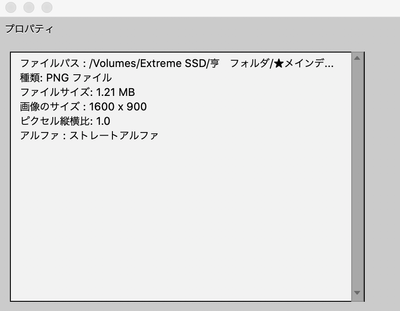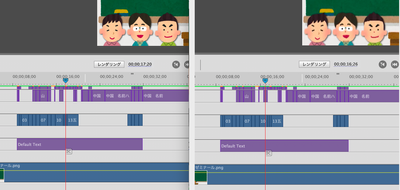映像が荒くなる部分が発生する。編集中の画面にて。
リンクをクリップボードにコピー
コピー完了
Premiere Elements2020を利用しています。
1分ほどの動画で、PNG画像データ1データを背景として載せ、音声と文字を載せて動画を作成しています。最初は画像が荒くなることはなかったのですが、急に画像が荒い部分と普通の部分が発生しました。
画像が荒くなる瞬間が、何が原因で発生するか分かりません。もしわかれば教えていただきたく・・・もう少し詳細情報必要であれば投稿いたします。
リンクをクリップボードにコピー
コピー完了
こんにちは、享5FC2さん
以下、Windowsの場合で記載しています。
①OSとそのバージョンを教えてください。
②メニューの「編集」→「プロジェクト設定」→「一般」を選択し、開いた「プロジェクト設定」ウィンドウのスクリーンショットを提示ください。下図のようのものです。
③画像クリップの上で右クリックし開いたコンテキストメニューから「プロパティを表示」を選択し、開いた「プロパティ」ウィンドウのスクリーンショットを提示ください。下図のようのものです。
④同じ画像クリップで急に画像が粗くなり、すぐに元に戻ったのですか。不思議な現象ですね。
画像の拡大を行っていないですよね。
レンダリングをかけてみて改善しませんか。
また書き出してみて改善していませんか。
※スクリーンショットの挿入方法
もし「Microsoft Edge」ブラウザを使用されている場合は、次のように行えば簡単にできます。
①画面(全画面またはアクティブウィンドウ)のスクリーンショットを撮ります。編集する場合は、一旦「ペイント」または「Excel」等に貼り付け、トリミングしたり説明文字を追加したりします。
②フォーラムの書き込み欄で、スクリーンショットの挿入先へカーソルを移動します。
③書き込み欄上部の「写真を挿入」ボタンをクリックして「写真」ウィンドウを開きます。
④グレーの部分を1回クリックして、Ctrl+V キーを押します。
⑤「写真」ウィンドウにスクリーンショットが取り込まれたら、位置とサイズを指定し、「完了」をクリックします。
⑥スクリーンショットが書き込み欄へ挿入されます。
リンクをクリップボードにコピー
コピー完了
早々のご連絡感謝します。
①OSとそのバージョンを教えてください。
→MACです。バージョン10.15.6 です。Elements2020はバージョン10.15は対応と記載があったと思います。
②「プロジェクト設定」ウィンドウのスクリーンショット
→
こちらでよかったでしょうか?
③「プロパティ」ウィンドウのスクリーンショット
→
こちらでよかったでしょうか?
リンクをクリップボードにコピー
コピー完了
④画像の拡大を行っていないですよね。
→拡大縮小はおこなっていません。
レンダリングをかけてみて改善しませんか。
→レンダリングしてもかわりません。
書き出してみて改善していませんか。
→書き出ししたデータは改善していました!
編集画面上の問題のようです
同じPNGデータなのにほかのトラックになにか”画像がかぶさっているときに改善”しているポイントもあり別のポイントに移るともとの荒い画像担っている、という状況です
うまく説明できず申し訳ありません、あとで画像貼ってみます
リンクをクリップボードにコピー
コピー完了
編集画面上で見えている部分、切り抜きました。
【左 通常時、 右 映像荒い時】
上記のように、ここでは、いらすとやの絵の部分を切り抜いたのですが
一部でぼやけ、一部では通常通りはっきり写っている状況です。
書き出ししてしまえば問題はなかったですが、編集する上でぼやけてしまうと細かい画像調整がしづらい状況です。
何が原因で ぼやける・直る が発生するのかわからない状況、です。
リンクをクリップボードにコピー
コピー完了
スクリーンショット有難うございます。
通常時と画像粗い時との相違は、時間インジケーターが上から2番目のトラックの画像クリップにかかっているかどうかですね。
いろいろ試してみてください。
①編集モードは、全て画像のようですので、インターレースよりプログレッシブのほうが良いような気がします。
プロジェクト設定「DSLR 1080p30 @29.97」のプリセットで試してみてください。
②上記①でも改善しない場合は、プロジェクト設定のフレームサイズ(1920×1080)に対し、PNGファイルは1600×900、その他のトラックのフレームサイズは不明ですが、これらが合っていないのが原因ではないでしょうか。
すべてファイルはフレームサイズ1920×1080にして試してみてください。